Clash Verge是基于Clash内核开发的图形化代理工具,继承了Clash的核心功能(如多协议支持、智能分流、节点订阅)并优化了用户界面与操作体验。其支持Windows、macOS、Linux等多平台,适合需要高效网络访问的用户。
二、安装步骤
- 下载安装包
访问Clash Verge官方GitHub页面或可信下载源,根据操作系统选择对应版本(如Windows用户下载.exe文件,macOS用户下载.dmg文件)。 - 安装与启动
- Windows用户双击安装包,按提示完成安装;macOS用户拖动应用图标至“应用程序”文件夹。
- 首次启动时,若系统提示安全警告,需允许应用运行。
三、核心功能配置
- 导入订阅
- 在Clash Verge主界面,点击“订阅”→“添加订阅”,输入订阅链接或选择本地
.yaml配置文件。 - 订阅成功后,点击“刷新”按钮更新节点列表。
- 节点选择与测试
- 进入“Proxies”选项卡,查看可用节点列表(包含延迟、负载、国家/地区等信息)。
- 点击节点名称旁的闪电图标测试延迟,优先选择低延迟节点。
- 规则模式配置
- 在“设置”中,将代理模式切换为“规则模式”,通过规则分流实现特定域名直连或代理(如
DOMAIN-SUFFIX,google.com,Proxy)。
四、高级功能优化
- TUN模式开启
- 在“设置”→“核心”中,选择“Clash Meta”内核并启用TUN模式,实现全局代理(需管理员权限)。
- TUN模式可解决部分应用(如安卓模拟器)无法代理的问题。
- 自定义脚本
- 在“订阅”→“全局拓展脚本”中,编辑JavaScript脚本实现复杂规则(如动态切换节点、自定义分流逻辑)。
- 主题与界面定制
- 进入“设置”→“外观”,选择主题颜色、字体大小及界面布局,提升使用舒适度。
五、实用技巧与注意事项
- 延迟优化
- 定期更新订阅节点,确保使用最新可用节点。
- 手动测试节点延迟,避免自动选择功能导致连接不稳定。
- 日志排查
- 若代理无法正常使用,点击“日志”选项卡查看错误信息,排查订阅链接、节点状态或系统代理设置问题。
- 安全性提醒
- 避免使用来路不明的订阅链接,防止恶意软件感染。
- 定期更新Clash Verge至最新版本,修复已知漏洞。
六、常见问题解答
- Q:Clash Verge无法连接网络?
A:检查订阅链接是否有效,尝试手动更新节点列表;若使用免费节点,可能因负载过高导致连接失败。 - Q:如何实现分应用代理?
A:在Clash Verge设置中启用“分应用代理”功能,为特定应用指定代理规则(如仅代理浏览器流量)。
通过以上步骤,用户可快速掌握Clash Verge的核心功能,实现高效、稳定的网络访问。如需进一步优化,可参考Clash Verge官方文档或社区论坛,探索更多高级用法。无论是新手还是资深用户,Clash Verge都能提供灵活、强大的代理解决方案。

 更新时间:2025-04-11
更新时间:2025-04-11 点击次数:
点击次数: 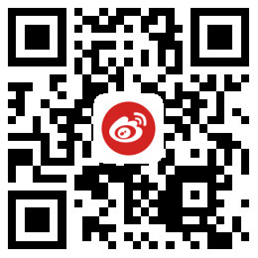
 广东省广州市天河区某某工业区88号
广东省广州市天河区某某工业区88号  admin@youweb.com
admin@youweb.com